-
Notifications
You must be signed in to change notification settings - Fork 196
CALayer及其各种子类
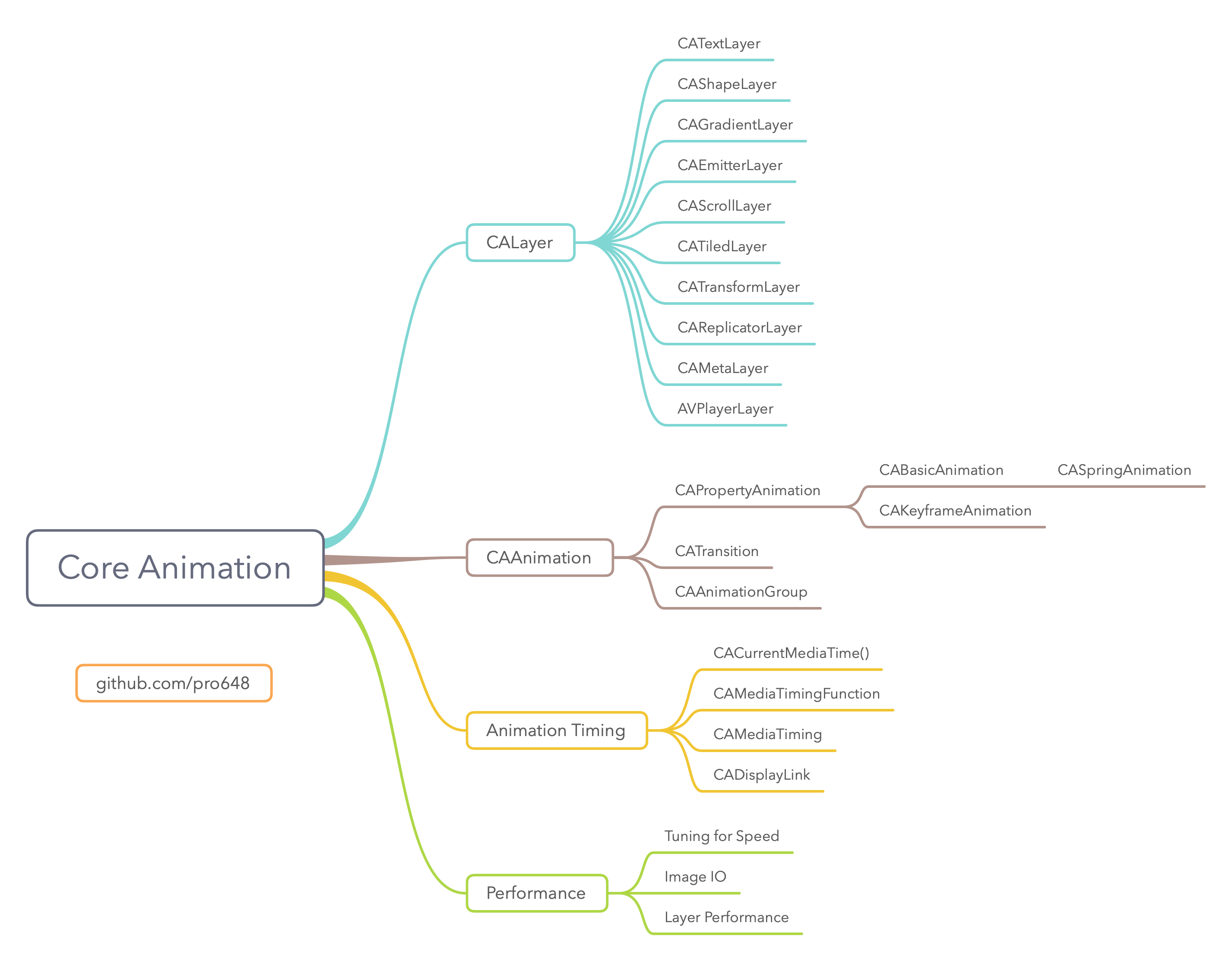
这是 Core Animation 的系列文章,介绍了 Core Animation 的用法,以及如何进行性能优化。
我们已经介绍了CALayer类、CGAffineTransform、CATransform3D,但 Core Animation 图层不止用于设置图片、背景色。这一篇文章介绍一些图层类,进一步扩展 Core Animation 的能力。
在第一篇文章CoreAnimation基本介绍中,介绍了使用CGPath创建任意形状的阴影,无需使用图片。如果可以创建任意形状图层就更好了。
CAShapeLayer在其坐标空间中绘制三次贝塞尔曲线图层,继承自CALayer。
CAShapeLayer在 layer 的 contents 和第一个 sublayer 之间合成,CAShapeLayer通过矢量图形而非位图绘制。使用CGPath指定颜色、线宽和形状,CAShapeLayer自动渲染图层。你也可以使用 Core Graphics 直接向CALayer的contents绘制路径,但使用CAShapeLayer有以下这些优点:
-
快速。
CAShapeLayer使用硬件加速,比使用 Core Graphics 绘制速度快。 -
节省内存。
CAShapeLayer无需像CALayer那样创建 backing image。因此,不会随着 layer 变大,占用更大内存。 -
超出 layer 边框部分不会被裁剪。
CAShapeLayer可以在bounds外绘制,不会像使用 Core Graphics 在CALayer绘制的图形一样被裁剪掉。 -
旋转、缩放等变换操作后不会失真。由于
CAShapeLayer是矢量图(Vector graphics),可以通过数学公式计算获得。放大时,不会像位图(bitmap)那样放大单个像素,也就不会出现线条或形状锯齿化的问题。
CAShapeLayer可用于绘制任何可用CGPath表示的形状。图形不一定闭合,路径不一定连续,可以在一个CAShapeLayer中添加多个 shape。
设置一些属性可以改变CAShapeLayer样式,如fillColor、strokeColor、lineWidth、lineCap(线末端样式)、lineJoin(线之间接头样式)等,但一个CAShapeLayer只能有一个fillColor、lineDashPattern、lineJoin等。如果需使用不同样式、颜色,需创建多个 shape layer。
下面代码显示了使用CAShapeLayer绘制线笔画,CAShapeLayer的path属性是CGPathRef类型。这里使用UIBezierPath创建 path,省去了手动释放CGPath的步骤。如下所示:
// Create path
let path = UIBezierPath()
path.move(to: CGPoint(x: 175, y: 100))
path.addArc(withCenter: CGPoint(x: 150, y: 100), radius: 25, startAngle: 0, endAngle: .pi * 2, clockwise: true)
path.move(to: CGPoint(x: 150, y: 125))
path.addLine(to: CGPoint(x: 150, y: 175))
path.addLine(to: CGPoint(x: 125, y: 225))
path.move(to: CGPoint(x: 150, y: 175))
path.addLine(to: CGPoint(x: 175, y: 225))
path.move(to: CGPoint(x: 100, y: 150))
path.addLine(to: CGPoint(x: 200, y: 150))
// Create shape layer
let shapelLayer = CAShapeLayer()
shapelLayer.strokeColor = UIColor.red.cgColor
shapelLayer.fillColor = UIColor.clear.cgColor
shapelLayer.lineWidth = 5
shapelLayer.lineJoin = .bevel
shapelLayer.lineCap = .round
shapelLayer.path = path.cgPath
// Add it to our view
view.layer.addSublayer(shapelLayer)
效果如下:
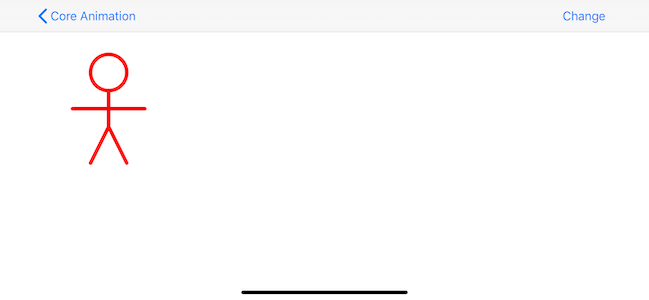
使用CAShapeLayer可以创建圆角矩形。与cornerRadius相比,CAShapeLayer允许指定单个角半径。下面代码创建三个圆角、一个直角的矩形:
let rect = CGRect(x: 0, y: 0, width: 100, height: 100)
let radii = CGSize(width: 20, height: 20)
let path = UIBezierPath.init(roundedRect: rect, byRoundingCorners: [.topRight, .bottomRight, .bottomLeft], cornerRadii: radii)
为CAShapeLayer的path属性设置上述贝塞尔曲线,可以获得圆角、直角组合的矩形。如果想要将 layer 的contents设置为同样图形,可以将CAShapeLayer赋值给mask属性。如下所示:
// Create path
let rect = CGRect(x: 0, y: 0, width: 100, height: 100)
let radii = CGSize(width: 20, height: 20)
let path = UIBezierPath.init(roundedRect: rect, byRoundingCorners: [.topRight, .bottomRight, .bottomLeft], cornerRadii: radii)
let layer = CALayer()
layer.backgroundColor = UIColor.gray.cgColor
layer.position = view.center
layer.bounds = CGRect(x: 0, y: 0, width: 100, height: 100)
// Create mask layer
let maskLayer = CAShapeLayer()
maskLayer.path = path.cgPath
layer.mask = maskLayer
view.layer.addSublayer(layer)
效果如下:
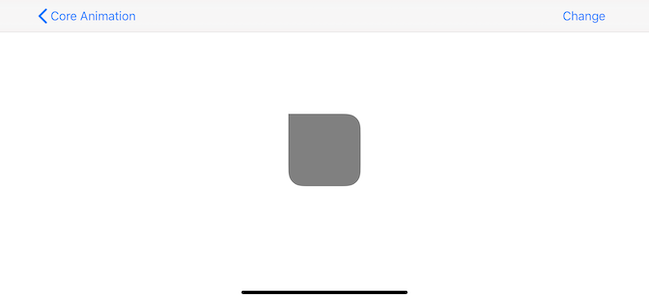
CALayer的mask属性是CALayer类,使用方法与 sublayer 类似,相对于拥有它的图层布局自身位置。与普通 sublayer 不同,mask不是在父图层内绘制,其决定了父图层的可见区域。
mask的颜色不重要,重要的是它的轮廓。与mask重合部分会被保留下来,mask以外部分会被隐藏。
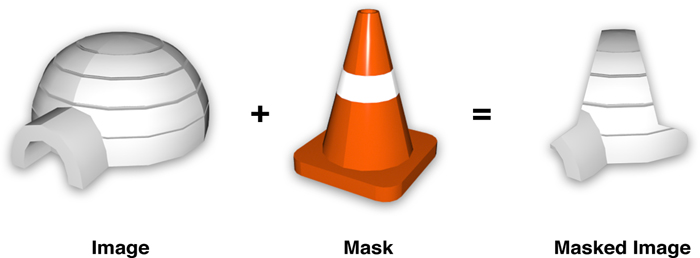
如果masklayer小于父图层,则只有与mask相交的父图层部分可见,其他部分都会被隐藏。
在 3D 场景中,创建对象的层级结构并将变换应用于根视图,整个层级结构会随之变换。
向容器中添加四个图层,不添加任何变换。如下所示:
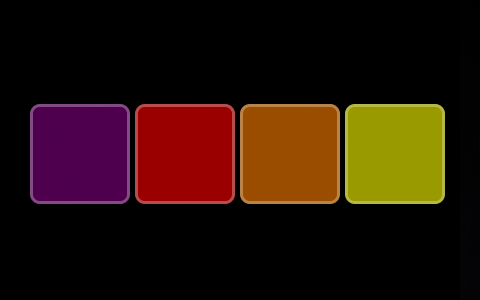
旋转每个 layer Y轴后,得到如下四个图层:
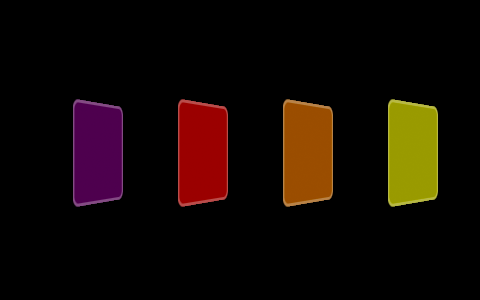
CALayer不能管理 3D 层级结构中的深度,其只能将Z轴场景展平到单个层级。为了解决这个问题,需使用CATransformLayer。
与其他 layer 不同,CATransformLayer不会将 sublayer 展平到 Z=0 的平面中,因此,它不支持CALayer的众多功能:
- 只渲染
CATransformLayer的 sublayer。transform layer 的backgroundColor、contents、边缘样式、描边样式等都不会生效。 - 2D 图像处理的属性会被忽略。包含
filters、backgroundFilters、compositingFilter、mask、masksToBounds和阴影样式等。 -
opacity属性会被单独应用到每个 sublayer,transform layer 不会形成合成组。 - Transform layer 没有 2D 坐标空间概念,不能将自身点映射到二维空间。因此,不要对 transform layer 应用
hitTest:方法。
下面代码创建了四个 layer,其具有相同的x、y坐标,不同z坐标。
private func testTransformLayerA() {
// Create the container as a CATransformLayer
let container = CATransformLayer()
// 如果使用CALayer,不能得到三维图层。
// let container = CALayer()
container.frame = view.frame
view.layer.addSublayer(container)
// Planes data
let planesPosition = view.layer.position
let planeSize = CGSize(width: 100, height: 100)
// Create 4 planes
let purplePlane = addPlane(to: container, size: planeSize, position: planesPosition, color: UIColor.purple)
let redPlane = addPlane(to: container, size: planeSize, position: planesPosition, color: UIColor.red)
let orangePlane = addPlane(to: container, size: planeSize, position: planesPosition, color: UIColor.orange)
let yellowPlane = addPlane(to: container, size: planeSize, position: planesPosition, color: UIColor.yellow)
// Apply transform to the container
var t = CATransform3DIdentity
t.m34 = 1.0 / -500
t = CATransform3DRotate(t, .pi/3, 0, 1, 0)
container.transform = t
// Apply transform to the planes
t = CATransform3DIdentity
t = CATransform3DTranslate(t, 0, 0, 0)
purplePlane.transform = t
// Apply transform to the planes
t = CATransform3DIdentity
t = CATransform3DTranslate(t, 0, 0, -40)
redPlane.transform = t
// Apply transform to the planes
t = CATransform3DIdentity
t = CATransform3DTranslate(t, 0, 0, -80)
orangePlane.transform = t
// Apply transform to the planes
t = CATransform3DIdentity
t = CATransform3DTranslate(t, 0, 0, -120)
yellowPlane.transform = t
}
private func addPlane(to container: CALayer, size: CGSize, position: CGPoint, color: UIColor) -> CALayer {
let plane = CALayer()
plane.backgroundColor = color.cgColor
plane.opacity = 0.6
plane.frame = CGRect(x: 0, y: 0, width: size.width, height: size.height)
plane.position = position
plane.borderColor = UIColor.init(white: 1.0, alpha: 0.5).cgColor
plane.borderWidth = 3
plane.cornerRadius = 10
container.addSublayer(plane)
return plane
}
运行结果如下:
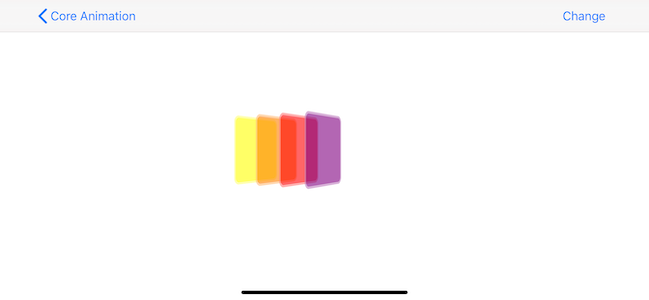
如果使用CALayer替代CATransformLayer,效果如下:
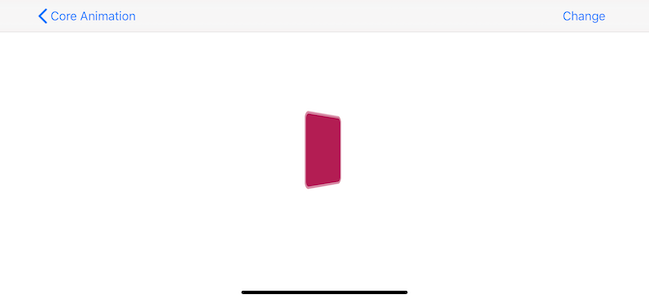
CAGradientLayer绘制背景色渐变的图层。
Gradient layer 用于创建包含任意数量颜色的颜色渐变。默认情况下,颜色均匀分布在整个图层上,但可以使用locations属性指定颜色位置。
CAGradientLayer有以下属性:
-
locations:元素为浮点类型的数组,值范围为0至1,且只能递增。如果为nil,则均匀排布。默认为nil。 -
colors:元素为CGColorRef类型的数组,默认为nil。 -
startPoint:在图层坐标空间绘制时,渐变的起点。使用单位坐标系,并在绘制时映射到 layer 点坐标。默认值为(0.5, 0.5)。 -
endPoint:在图层坐标空间绘制时,渐变的终点。使用单位坐标系,并在绘制时映射到 layer 点坐标。默认值为(0.5, 1.0)。
下面代码展示了如何创建包含三种颜色、指定渐变位置的图层:
gradient.colors = [UIColor.red.cgColor, UIColor.yellow.cgColor, UIColor.green.cgColor]
gradient.locations = [0.0, 0.25, 0.5]
gradient.startPoint = CGPoint(x: 0, y: 0)
gradient.endPoint = CGPoint(x: 1, y: 1)
效果如下:
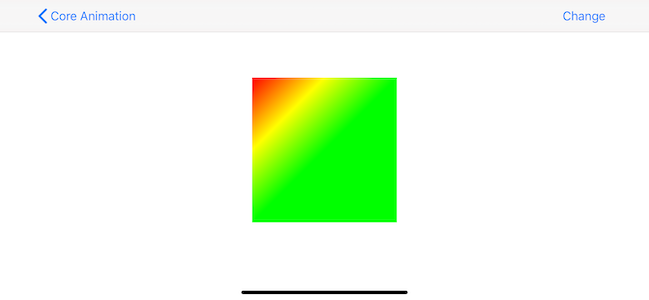
CAReplicatorLayer用于创建 layer 的指定数量副本,副本间有不同的几何坐标、显示属性(delay、transform)和颜色等。常用属性如下:
-
instanceCount:要创建的副本数,包括原始 layer。默认值时1,即不创建副本。 -
instanceDelay:指定副本显示延时。默认值为0.0秒,即同步显示。 -
instanceTransform:向前一个副本添加 transform,得到当前副本。默认为CATransform3DIdentity。 -
preservesDepth:是否将子图层展平到平面中。默认为false。如果为true,则CAReplicatorLayer表现与CATransformLayer相似,同时受CATransformLayer同样限制。 -
instanceColor:指定原始图层的颜色。默认为不透明白色。 -
instanceRedOffset:指定颜色红色通道偏移量。向 k-1 实例添加偏移,得到 k 实例颜色。默认为0.0。
instanceGreenOffset、instanceBlueOffset、instanceAlphaOffset与instanceRedOffset类似,只是通道不同。
下面的代码在屏幕中央创建一个白色的 layer,使用CAReplicatorLayer创建由十个 layer 构成圆形的图案。
var replicatorLayer = CAReplicatorLayer()
replicatorLayer.bounds = CGRect(x: 0, y: 0, width: view.bounds.size.width, height: view.bounds.size.height)
view.layer.addSublayer(replicatorLayer)
// Configure the replicator
replicatorLayer.instanceCount = 10
// Apply a transform for each instance
var transform = CATransform3DIdentity
transform = CATransform3DTranslate(transform, 0, 200, 0)
transform = CATransform3DRotate(transform, .pi / 5.0, 0, 0, 1)
transform = CATransform3DTranslate(transform, 0, -200, 0)
replicatorLayer.instanceTransform = transform
// Apply a color shift for each instance
replicatorLayer.instanceBlueOffset = -0.1
replicatorLayer.instanceGreenOffset = -0.1
// Create a sublayer and place it inside the replicator
let layer = CALayer()
layer.bounds = CGRect(x: 0, y: 0, width: 100, height: 100)
layer.position = view.layer.position
layer.backgroundColor = UIColor.white.cgColor
replicatorLayer.addSublayer(layer)
效果如下:
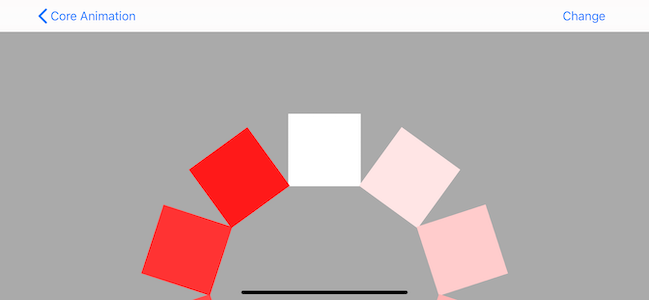
CAReplicatorLayer可用于游戏中导弹发射后轨迹、粒子发射效果。此外,还可以用于镜像图片。
设置负值的缩放因子可以获得镜像。这里将其封装为单独视图,后续使用时只需继承自ReflectionView即可。
class ReflectionView: UIView {
override class var layerClass: AnyClass {
return CAReplicatorLayer.self
}
override init(frame: CGRect) {
super.init(frame: frame)
setup()
}
required init?(coder: NSCoder) {
super.init(coder: coder)
setup()
}
private func setup() {
let layer = self.layer as! CAReplicatorLayer
layer.instanceCount = 2
// Move reflection instance below original and flip vertically
var transform = CATransform3DIdentity
let verticalOffset = self.bounds.size.height + 2
transform = CATransform3DTranslate(transform, 0, verticalOffset, 0)
transform = CATransform3DScale(transform, 1, -1, 0)
layer.instanceTransform = transform
// Reduce alpha of reflection layer
layer.instanceAlphaOffset = -0.6
}
}
效果如下:
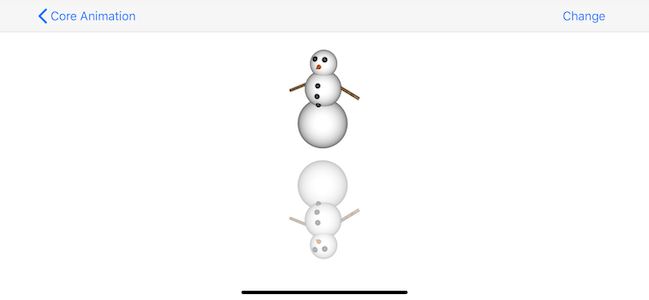
开源项目ReflectionView实现了自适应渐变淡出效果,淡出效果使用CAGradientLayer和 mask 实现。
对于没有进行变换的 layer,bounds的大小与frame的大小一致。frame是由bounds、position派生而来。因此,改变一个会影响另一个。
如果想展示大图层的一部分应该如何做?例如,有一个很大的图片,或者一个长列表、文本,希望用户可以随意滑动。在 iOS 中,可以使用UITableView或UIScrollView,Core Animation 中对应的 layer 是什么呢?
想要展示大图一部分时,可以使用contentsRect属性,但当你的图层有 sublayer 时,每次滑动时都需要手动计算、更新所有 sublayer 位置,这样非常麻烦。
这时可以使用CAScrollLayer,CAScrollLayer的scroll(to:)方法自动调整bounds的原点,使图层内容看起来是在滑动。由于 Core Animation 不能识别用户手势,因此其不能将手势转换为滑动事件,另外也不会渲染滑动状态条和滑动弹性效果。
下面使用CAScrollLayer创建一个类似UIScrollView的替代控件。创建一个自定义UIView,使用CAScrollLayer作为 backing layer,使用UIPanGestureRecognizer处理手势。代码如下:
class ScrollView: UIView {
override class var layerClass: AnyClass {
return CAScrollLayer.self
}
private func setup() {
// Enable clipping
layer.masksToBounds = true
backgroundColor = UIColor.lightGray
// Attach pan gesture recognizer
let recognizer = UIPanGestureRecognizer(target: self, action: #selector(self.pan(_:)))
addGestureRecognizer(recognizer)
}
override init(frame: CGRect) {
super.init(frame: frame)
setup()
}
required init?(coder: NSCoder) {
super.init(coder: coder)
setup()
}
@objc func pan(_ recognizer: UIPanGestureRecognizer) {
// Get the offset by subtracting the pan gesture
// Transform from the current bounds origin
var offset = self.bounds.origin
offset.x -= recognizer.translation(in: self).x
offset.y -= recognizer.translation(in: self).y
// Scroll the layer
layer.scroll(offset)
// Reset the pan gesture translation
recognizer.setTranslation(CGPoint.zero, in: self)
}
}
如下所示:
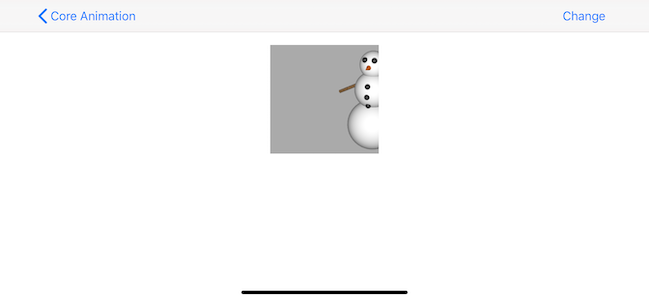
CAScrollLayer类的以下方法实现了滚动功能:
-
scroll(to: CGPoint):将 layer 的原点设置为指定点。 -
scroll(to: CGRect):滚动内容,确保指定矩形区域可见。
我们使用CAScrollLayer实现的 ScrollView 类没有进行任何边界检测,内容可能会划出可见区域并可继续滚动。CAScrollLayer没有UIScrollView中contentSize概念,因此没有总可滑动区域概念。也就是划动CAScrollLayer时,它只是调整bounds原点到指定位置。
既然可以通过调整CALayer的bounds获得同样效果,什么情况下需要使用CAScrollLayer?事实上很少使用CAScrollLayer,UIScrollView没有使用CAScrollLayer,而是直接操控 layer 的bounds进行滚动。
有时需要绘制的图片特别大,而移动设备内存非常有限,因此读取整个图片到内存不是一种好的解决方案。
载入大图会非常慢,常用的init(named:)和contentsOfFile:方法会堵塞主线程,导致卡顿。图片最大大小受设备内存限制。屏幕上显示的图片最终都会被转换为 OpenGL texture,而 OpenGL texture 有一个最大的大小(通常为2048*2048或4096*4096,因设备而异)。
如果要显示的图片大于单个 texture,即使图片已经存在于内存中了,Core Animation 也必须使用 CPU 而非 GPU 处理图片,这时会明显感受到内存问题。
CATiledLayer通过把大图分割为小图解决上述性能问题。当需要渲染更多区域时,在一个或多个后台线程调用draw(in:)方法,为绘制操作提供数据。Drawing context 提供了 clip bounds 和 transform matrix,用于确定请求图块的分辨率和 bounds。
使用setNeedsDisplay(_:)方法使图层指定区域无效,但更新是异步的。且下一次的更新很可能不包含更新的内容,但后续的更新会包含。
下面展示一张大图(2048*2048)。为了获得CATiledLayer的性能提升,需将大图分割为多张小图。虽然可以使用代码分割图片,但如果在运行时加载图片并分割,将会失去CATiledLayer提供的性能提升。这里直接使用分割好的小图,小图大小为256*256,共64张。
把CATiledLayer添加到UIScrollView使用,并实现draw(in:)方法。当CATiledLayer需要加载新图片时,会调用draw(in:)方法。
private func testTiledLayer() {
view.addSubview(scrollView)
// Add the tiled layer
let tileLayer = CATiledLayer()
tileLayer.frame = CGRect(x: 0, y: 0, width: 2048, height: 2048)
tileLayer.delegate = self
scrollView.layer.addSublayer(tileLayer)
// Configure the scroll view.
scrollView.contentSize = tileLayer.frame.size
// Draw layer
tileLayer.setNeedsDisplay()
}
extension LayersViewController: CALayerDelegate {
func draw(_ layer: CALayer, in ctx: CGContext) {
guard let layer = layer as? CATiledLayer else {
return
}
// Determine tile coordinate
let bounds = ctx.boundingBoxOfClipPath
let x: Int = Int(floor(bounds.origin.x / layer.tileSize.width))
let y: Int = Int(floor(bounds.origin.y / layer.tileSize.height))
// Load tile image
let imgName = "Snowman_0\(x)_0\(y)"
let imgPath = Bundle.main.path(forResource: imgName, ofType: "jpg")
guard let imgLocation = imgPath else { return }
let tileImage = UIImage(contentsOfFile: imgLocation)
// Draw tile
UIGraphicsPushContext(ctx)
tileImage?.draw(in: bounds)
UIGraphicsPopContext()
}
}
如下所示:
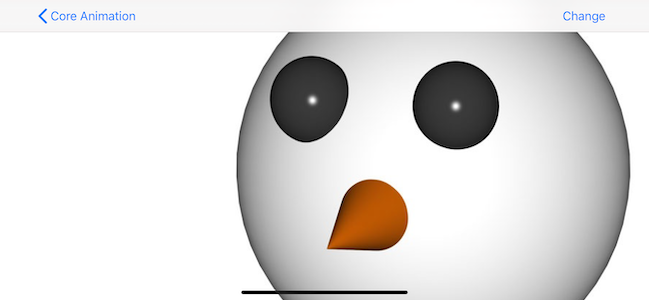
当滑动图片,会发现CATiledLayer载入小图的时候会淡入到屏幕中,这是CATiledLayer的默认行为,可以使用fadeDuration属性改变淡入时长或直接禁用掉。CATiledLayer不同于大部分UIKit和 Core Animation API,它支持多线程绘制,draw(in:)方法可能在多线程并行调用,需确保该方法内的绘制代码线程安全。
不要尝试直接修改
CATiledLayer的contents属性,因为这样会禁用它的异步机制,使其和普通的CALayer没有区别。
CAEmitterLayer是一个高性能的粒子引擎,用来创建实时粒子动画。例如,烟雾、火、雨等。
CAEmitterLayer是CAEmitterCell实例的容器,CAEmitterCell定义了粒子效果。创建一个或多个CAEmitterCell对象作为不同类型粒子的模版,CAEmitterLayer基于模版产生粒子流。
CAEmitterCell继承自NSObject,和CALayer非常类似。CAEmitterCell的contents属性可以定义为一个CGImage,还有很多属性用于配制粒子的外观和行为。这里不会详细介绍每一个属性,你可以在CAEmitterCell文档中查看详细介绍。
下面创建拥有不同速度、透明度的粒子,以视图中心为emitterPosition向四周发射的爆炸效果。
// Create particle emitter layer
var replicatorLayer = CAReplicatorLayer()
emitter.position = view.layer.position
emitter.bounds = view.bounds
view.layer.addSublayer(emitter)
// Configure emitter
emitter.renderMode = .additive
emitter.emitterPosition = view.center
// Create a particle template
let cell = CAEmitterCell()
cell.contents = UIImage(named: "Spark")?.cgImage
cell.birthRate = 150
cell.lifetime = 5
cell.color = UIColor(red: 1.0, green: 0.5, blue: 0.1, alpha: 1.0).cgColor
cell.alphaSpeed = -0.4
cell.velocity = 50
cell.velocityRange = 50
cell.emissionRange = .pi * 2.0
// Add particle template to emitter
emitter.emitterCells = [cell]
如下所示:
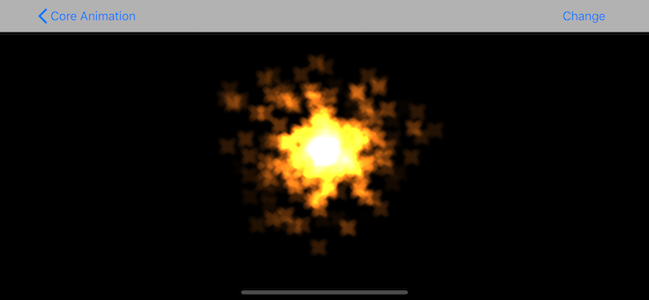
CAEmitterCell属性可分为三类:
- 属性初始值,如
color属性指定一个可以混合contents图片的颜色。在上述示例中,color被设置为橘色。 - 属性的变化范围。上述示例中,
emissionRange被设置为360度,表示粒子可以向任意方向发射,粒子之间角度具有一定差值。可以通过设置一个小角度创建锥形效果。 - 属性随时间的变化。上述示例中,
alphaSpeed值为-0.4,表示粒子的alpha每秒减少0.4,创建一种粒子远离过程中逐渐消失的效果。
CAEmitterLayer属性控制整个粒子系统的位置和形状。CAEmitterLayer的有些属性与CAEmitterCell属性相同,设置CAEmitterLayer的属性后,会与CAEmitterCell属性相乘。使用CAEmitterLayer属性可以控制整个粒子系统效果。还有以下两个重要属性:
- preservesDepth:定义是否将粒子展平到平面中,默认为
false。如果为true,则该图层将其粒子渲染为位于该图层上层的三维坐标空间。启用后,layer 的filters、backgroundFilters和阴影相关属性效果是未定义的。 - renderMode:控制粒子图层在视觉上如何融合,默认值为
unordered。示例中使用additive,即重叠部分亮度增加。
像
CAEmitterLayer的scale、seed、spin等属性乘数,只影响新创建的粒子,已经发射出粒子不受影响。例如,emitter 的scale值为1,发射一些粒子后修改scale为2。此时,已经发射出去的粒子大小不受影响,仍保持原来大小,新创建的粒子大小变为原来二倍。
这一部分介绍了多种图层,以及使用这些图层可以实现的效果。像CATiledLayer、CAEmitterLayer等类都可以单独写成一篇文章,这里只作简单介绍。另外,CATextLayer、CAMetaLayer、AVPlayerLayer也是CALayer的子类,这篇文章并未介绍,可以自行查阅文档。
CALayer并没有针对所有情况都进行性能优化。如果想要达到最佳性能,需根据需求选择合适子类。下一篇文章CAAnimation:属性动画CABasicAnimation、CAKeyframeAnimation以及过渡动画、动画组将介绍显式动画。
Demo名称:CoreAnimation
源码地址:https://github.com/pro648/BasicDemos-iOS/tree/master/CoreAnimation
上一篇:CGAffineTransform和CATransform3D
下一篇:CAAnimation:属性动画CABasicAnimation、CAKeyframeAnimation以及过渡动画、动画组
参考资料: